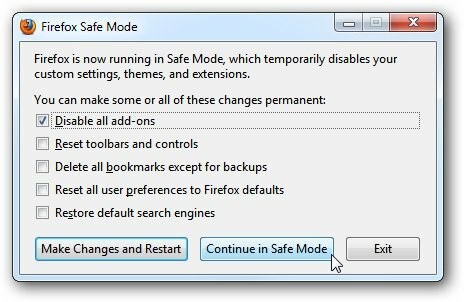Jak vytvořit zástupce pro spuštění Správce zařízení v systému Windows 7
Windows Vindovs 7 / / March 19, 2020
Vytváření zkratek může zlepšit produktivitu a efektivitu uživatelů. Dnes vám ukážeme, jak vytvořit zástupce na ploše pro spuštění Správce zařízení v systému Windows 7.
Vytváření zkratek může zlepšit produktivitu a efektivitu uživatelů. Dnes vám ukážeme, jak vytvořit zástupce na ploše pro spuštění Správce zařízení v systému Windows 7.
Klikněte pravým tlačítkem myši na plochu a přejděte na Nové >> Zkratka.
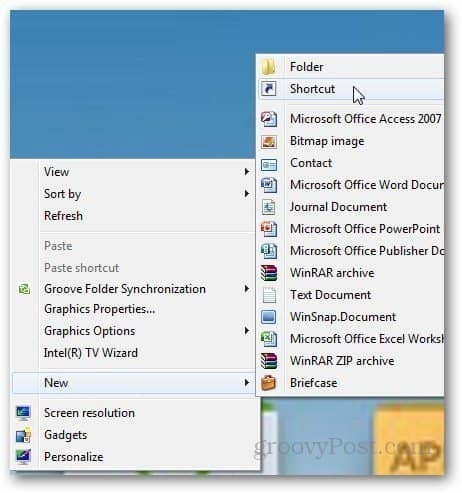
Kopírování a vkládání devmgmt.msc v poli umístění a klikněte na Další.
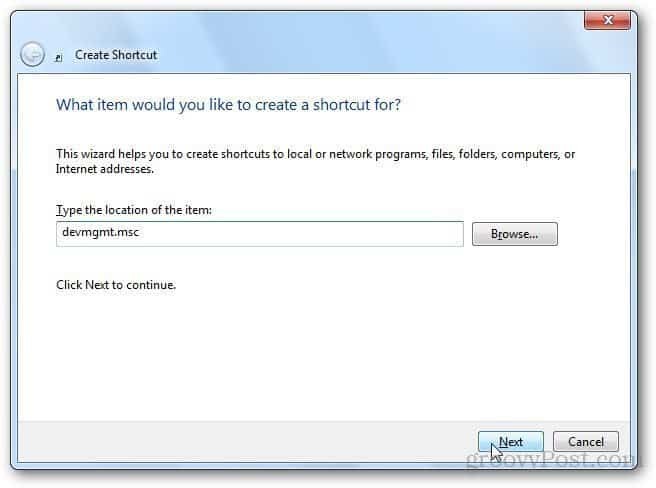
Budete vyzváni k zadání zkratky, stačí napsat Správce zařízení nebo cokoli, co chcete a klikněte na tlačítko Dokončit.
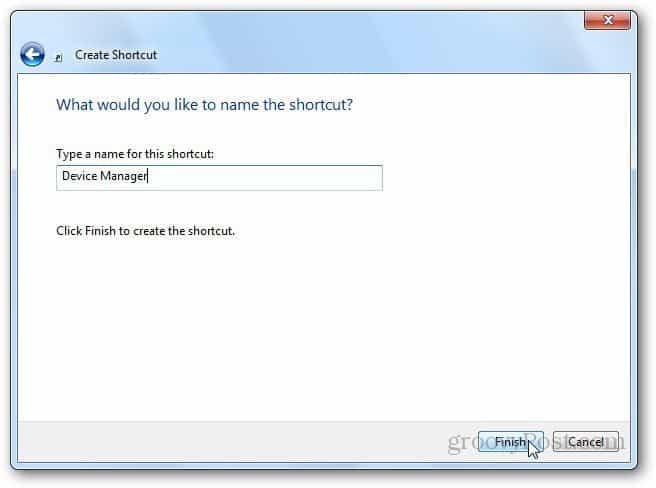
Nyní, pokud chcete změnit ikonu zástupce, klikněte na ni pravým tlačítkem a přejděte na příkaz Vlastnosti.
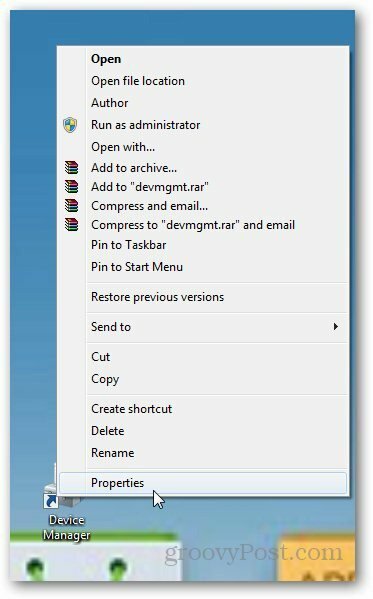
Klikněte na tlačítko Změnit ikonu na kartě Zástupce.
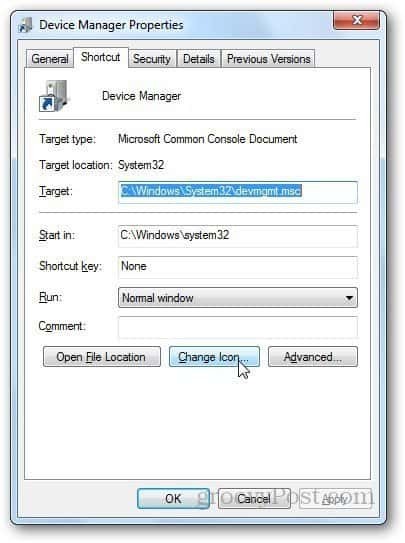
Vyberte libovolnou ikonu, kterou chcete použít, ze seznamu předinstalovaných ikon nebo přejděte na umístění zástupce. Po dokončení klepněte na tlačítko OK.
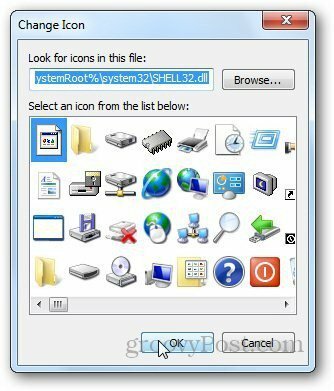
Můžete dokonce přiřadit klávesové zkratky pro spuštění zástupce. Přejděte na vlastnosti zástupce a klikněte do pole Klávesová zkratka. Nyní stiskněte klávesy, které chcete použít jako zkratku (např. CTRL + D atd.)
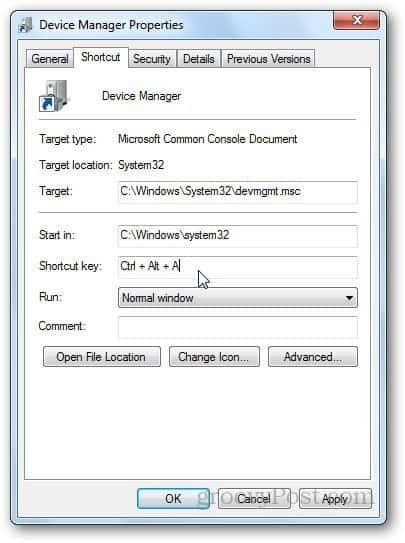
Pokud chcete rychlejší přístup, připojte jej na hlavní panel nebo nabídku Start.
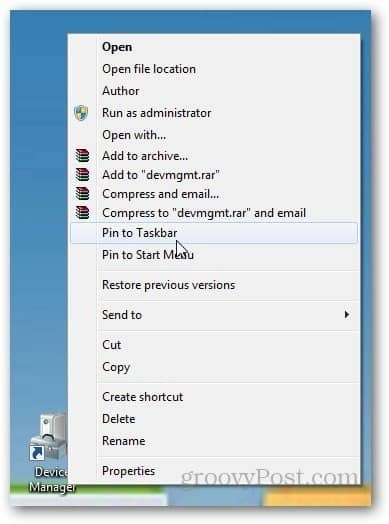
Doufám, že to pomůže, neváhejte se zeptat na jakékoli otázky, které používáte pomocí sekce Poznámky níže.